编辑:系统城
2015-03-09 15:42:08
来源于:系统城
1. 扫描二维码随时看资讯
2. 请使用手机浏览器访问:
http://wap.xtcheng.cc/xtjc/1558.html
手机查看
Windows任务管理器就像一个万能的工具箱,用户可以通过任务管理器查看系统进程、网络状态等,有Win8.1用户在打开任务管理器时发现不见了,鼠标右键菜单任务管理器选项呈灰色,这个该怎么解决?
故障描述:
1、Windows8.1系统,鼠标右键点击任务栏空白处,结果右键菜单中的任务管理器呈灰色;
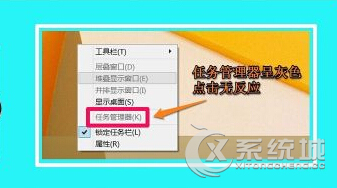
2、同时按下键盘上的Ctrl+Alt+Del三键,也找不到任务管理器;

解决方法:
1、右键点击开始 - 运行(输入gpedit.msc)- 确定或者回车,打开本地组策略编辑器;
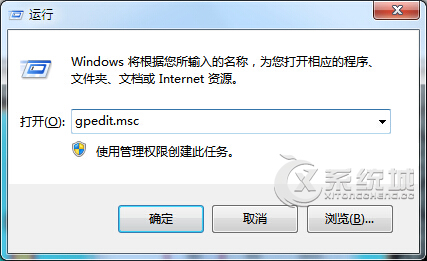
2、在打开的组策略编辑器窗口,我们展开:用户配置 - 管理模板 - 系统;
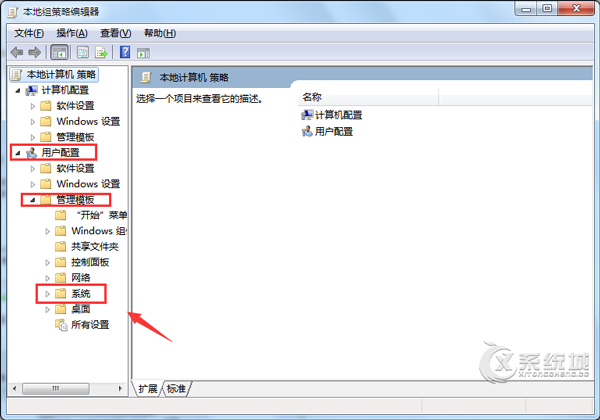
3、在系统的展开项中左键点击:Ctrl+Alt+Del选项,在Ctrl+Alt+Del选项对应的右侧窗口,左键双击:删除“任务管理器”;
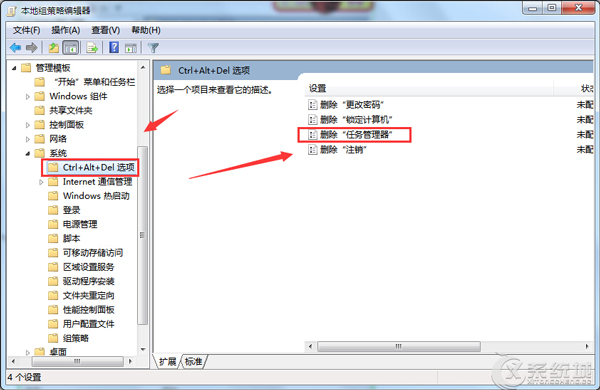
4、在删除“任务管理器”窗口,我们可见:已启用(E),这就是任务栏的“任务管理器”呈灰色不能打开,按下Ctrl+Alt+Del三键也找不到“任务管理器”的原因;
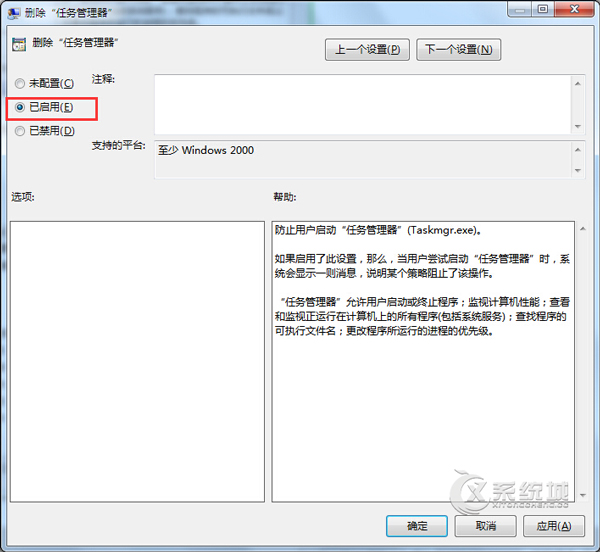
5、我们把“已启用”更改为“未配置”或者“已禁用”,再点击:应用 - 确定,退出本地组策略编辑器;
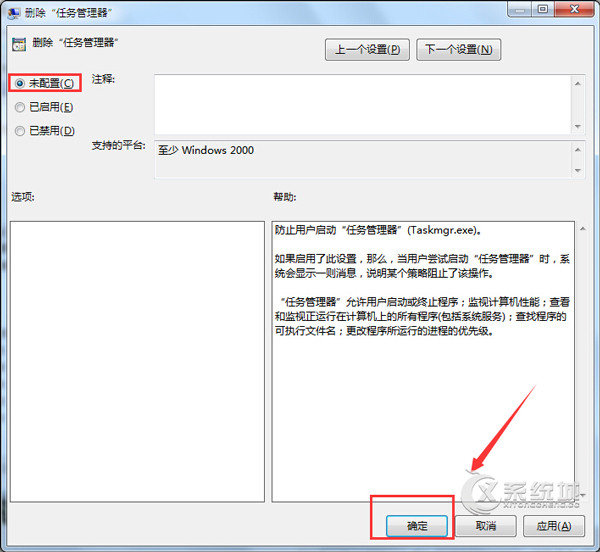
6、注销或者重新启动计算机,右键点击任务栏空白处,右键菜单中的“任务管理器”已经由灰色变成了黑色,点击可以打开任务管理器了;

7、这时我们再同时按下:Ctrl+Alt+Del三键,任务管理器项目也显示了。
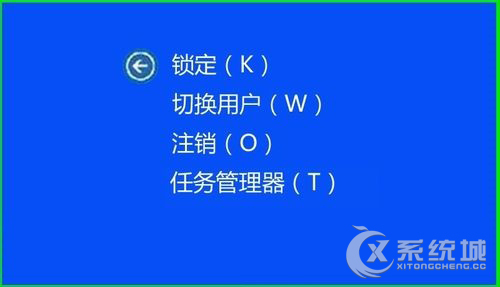
Windows任务管理器的重要性相信每个用户都十分清楚,在Win8.1系统中若找不到任务管理器的时候可以同坐组策略重新启用。

微软推出的Windows系统基本是要收费的,用户需要通过激活才能正常使用。Win8系统下,有用户查看了计算机属性,提示你的windows许可证即将过期,你需要从电脑设置中激活windows。

我们可以手动操作让软件可以开机自启动,只要找到启动项文件夹将快捷方式复制进去便可以了。阅读下文了解Win10系统设置某软件为开机启动的方法。

酷狗音乐音乐拥有海量的音乐资源,受到了很多网友的喜欢。当然,一些朋友在使用酷狗音乐的时候,也是会碰到各种各样的问题。当碰到解决不了问题的时候,我们可以联系酷狗音乐

Win10怎么合并磁盘分区?在首次安装系统时我们需要对硬盘进行分区,但是在系统正常使用时也是可以对硬盘进行合并等操作的,下面就教大家Win10怎么合并磁盘分区。